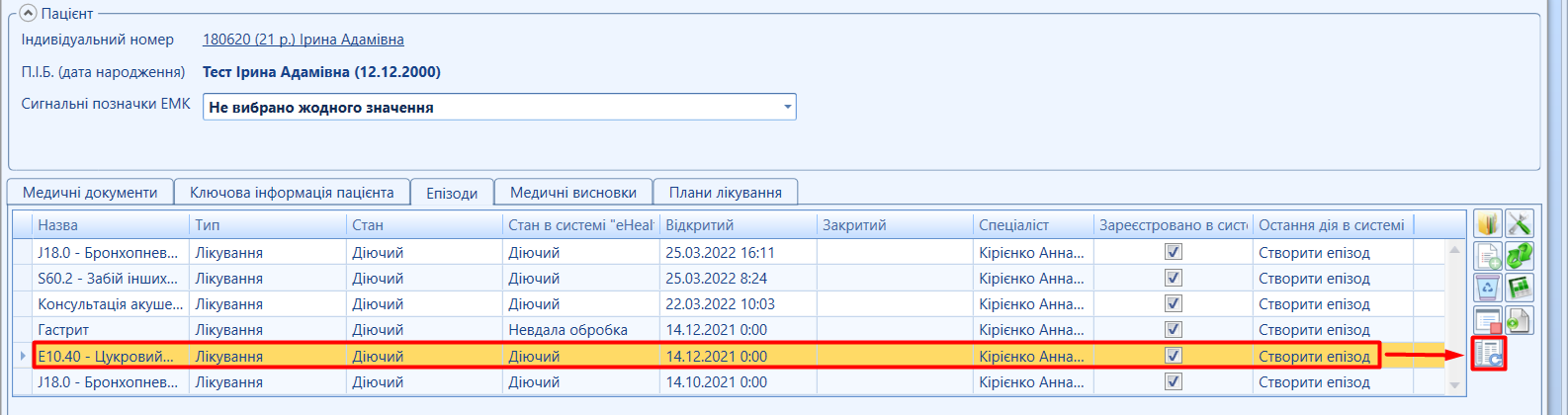...
| Подсказка | ||
|---|---|---|
| ||
Епізод – це окремо взятий медичний випадок пацієнта (медична подія). Розглядається як період від першого звернення пацієжнта до ЗОЗ за медичною допомогою щодо первної проблеми зі здоров'ямдо останньої взаємодії (включно) щодо цієї проблеми. Відповідно до наказу МОЗ від 28.02.2020 №587 епізод створюється в електронній системі охорони здоров’я в перший день надання медичної допомоги пацієнту. Тому дата відкриття (початку) епізоду має відповідати ДАТІ ПЕРШОГО ЗВЕРНЕННЯ. |
| Предупреждение | ||
|---|---|---|
| ||
Назва епізоду не являється чутливи даними, лікар, що вказує назву епізоду, яка містить чутливі дані, самостійно несе відповідальність за розголошення таких даних! Будьте уважні при створенні таких медичних випадків. МІС НЕ рекомедує шифрувати назву епізоду з діагнозом, хо входить до обмежувальної групи. Даний діагноз можливо вказати у взаємодії. Мал. 1 (а; б) - Назва епізоду |
| Примечание | ||
|---|---|---|
| ||
Передумови створення епізоду:
|
...
| Предупреждение | ||
|---|---|---|
| ||
Для перевірки реєстрації пацієнта, необхідно обов`язково перевірити внесені дані пацієнта в базу з документів, здійснивши пошук пацієнта в через кнопку спецдії "Пошук пацієнта в системі "eHealth" (мал. 12 позначки [1,2,3]). |
Мал. 12 - Пошук пацієнта в системі "eHealth"
...
- В ЕМК пацієнта обрати вкладку пацієнта "Епізоди" та натиснути кнопку "Створити епізод" (мал. 2 3). Кнопки вкладки "Епізоди" (таб. 1).
Мал. 23 - Створення епізоду (приклад)
- З'явиться таблиця створення епізоду (мал. 34) де необхідно вказати тип епізоду, дату та час відкриття, назву (діагноз), назву упізоду (за потреби).
| Предупреждение |
|---|
Увага! Дата та час діагнозу проставлена поточна, за потреби, її необхідно змінити! |
Мал. 3 4 - Заповнення даних епізоду (приклад)
...
Якщо в межах епізоду необхідна зміна назви або зміна спеціаліста – відповідального за ведення епізоду, необхідно оновити епізод. Оновлення епізоду доступне виключно спеціалісту, який зазначений в епізоді. В ЕМК пацієнта обрати вкладку пацієнта "Епізоди" та на епізоді, який потрібно оновити, натиснути кнопку "Оновити епізод" (мал. 45). Кнопки вкладки "Епізоди" (таб. 1).
Мал. 45 - Оновлення епізоду (приклад)
Після натиснення "Оновити", з’явиться таблиця оновлення епізоду (мал. 56).
Мал. 5 6 - Оновлення епізоду (приклад)
...
В ЕМК пацієнта обрати вкладку пацієнта "Епізоди" та на епізоді, який потрібно відмітити як помилковий, натиснути кнопку "Позначити як помилково внесений" (мал. 6 7). Кнопки вкладки "Епізоди" (таб. 1).
Мал. 6 7 - Позначення як помилково внесений (приклад)
В таблиці, що з’явиться, необхідно провести підтвердження щодо визначення помилково внесеної медичної документації про пацієнта (мал. 78).
Вказати причину зміну стану та обґрунтувати її.
Мал. 7 8 - Підтвердження щодо визначення помилково внесеної медичної документації
...
Для закриття епізоду в ЕМК пацієнта, обрати вкладку пацієнта "Епізоди" та на епізоді, який потрібно закрити, натиснути кнопку "Закрити епізод" (мал. 8 9). Кнопки вкладки "Епізоди" (таб. 1).
Мал. 89 - Закриття епізоду (приклад)
В таблиці, що з’явиться, необхідно вказати дату закриття, причину закриття епізоду та внести дані про заключний висновок пацієнта (мал. 910). Вказати причину закриття епізоду та обґрунтувати її.
Мал. 9 10 - Закриття епізоду (приклад)
...